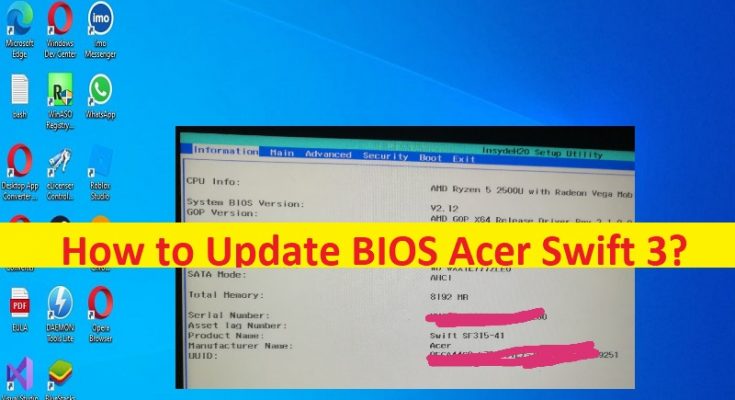Consejos para actualizar BIOS Acer Swift 3:
Si está buscando formas de actualizar BIOS Acer Swift 3, entonces está en el lugar correcto para esto. Aquí, se le proporcionan sencillos pasos/métodos para realizar la actualización del BIOS Acer Swift 3 en su dispositivo. Comencemos la discusión.
¿’Qué BIOS Acer Swift 3′? ¿Por qué actualizar la BIOS de Acer Swift 3?
BIOS significa Sistema básico de entrada y salida. BIOS es un conjunto de programas escritos en el chip ROM en la placa base de la computadora. El BIOS almacena los programas de entrada y salida más básicos de la computadora, los programas de autocomprobación de encendido (POST) y los programas de inicio automático del sistema. Puede acceder a la información específica de la configuración del sistema desde CMOS. La función principal del BIOS es proporcionar la configuración de hardware directa y de capa inferior y el control de la computadora y también proporciona algunos parámetros del sistema al sistema operativo.
Actualizar el BIOS a la versión más reciente y compatible en su computadora puede corregir errores y problemas en su PC/portátil y optimizar el rendimiento, mejorar la compatibilidad, la seguridad y la estabilidad del hardware de la PC. Si enfrenta algunos problemas de compatibilidad de hardware posiblemente debido a una configuración incorrecta del BIOS o a un BIOS desactualizado/dañado, la actualización del BIOS a la versión más reciente y compatible puede ser una de las mejores soluciones para resolver el problema.
Según el modelo del fabricante de la placa base de su PC/portátil, la actualización del BIOS debe realizarse en el dispositivo en consecuencia. Por ejemplo, si tiene una computadora portátil Acer de la serie Swift, es decir, una computadora portátil Acer Swift 3, entonces debe realizar la actualización del BIOS para la computadora portátil Acer Swift 3 en consecuencia. Antes de realizar actualizaciones, debe verificar el modelo de su PC y la versión del BIOS, ya que deberá descargar e instalar la versión del BIOS en consecuencia. Vamos por los pasos para actualizar.
¿Cómo actualizar BIOS Acer Swift 3?
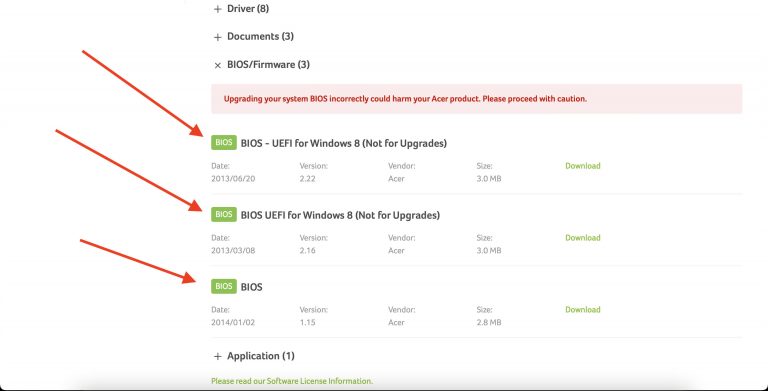
Paso 1: escriba ‘Información del sistema’ en el cuadro de búsqueda de Windows y ábralo desde que aparecen los resultados. Verifique el modelo de PC (como Swift SF314-52) y la versión de BIOS. También puede verificarlos usando el programa ‘Acer Care Center’ integrado en la PC Acer.
Paso 2: Ahora, abra su navegador y visite el sitio oficial de Acer, y elija ‘Soporte> Controladores y manuales’
Paso 3: Seleccione PC, Categoría, Serie y Modelo, y expanda ‘BIOS/Firmware’
Paso 4: Descargue la última versión del BIOS y extraiga la carpeta del BIOS.
Paso 5: mantenga el adaptador de CA conectado a la PC, lo que permite que la PC se apague repentinamente durante la actualización del BIOS y un apagado repentino puede dañar el BIOS y hacer que la PC no pueda arrancar.
Paso 6: Ahora, haga doble clic en el archivo de configuración del BIOS y siga las instrucciones en pantalla para finalizar la actualización. La PC se reiniciará para actualizar el BIOS.
¿Cómo actualizar BIOS Acer Swift 3? [Sin arrancar en la PC]
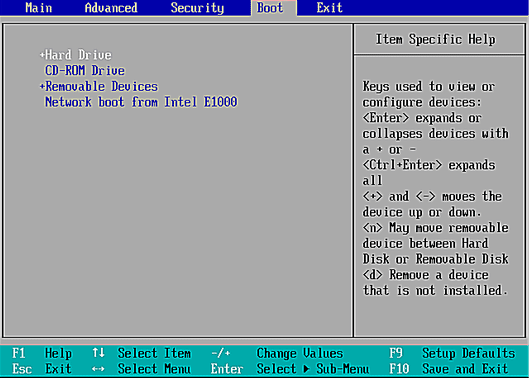
Paso 1: asegúrese de haber verificado el modelo de la PC en la etiqueta adjunta en el panel inferior de la PC
Paso 2: descargue la última versión de BIOS adecuada para el modelo de PC
Paso 3: extraiga la carpeta BIOS para obtener el archivo BIOS ejecutable
Paso 4: formatee las unidades USB al sistema de archivos FAT32 y luego utilícelo para crear una unidad USB de arranque
Paso 5: copie el archivo de la BIOS en la unidad USB, conecte la unidad USB a su PC Acer, necesita actualizar la BIOS y reiniciar su dispositivo Acer, cuando inicie el arranque, presione ‘F2’ en la ‘pantalla de inicio’ para acceder a la configuración de la BIOS
Paso 6: Una vez que esté en el menú del BIOS, seleccione el menú ‘Inicio’ y mueva el disco duro USB a la parte superior de la lista y luego presione ‘F10’ para guardar y salir del BIOS
Paso 7: su dispositivo Acer ahora debería iniciarse desde una memoria USB y, en el nuevo sistema operativo, ejecutar el archivo BIOS para actualizar el BIOS.
Solucionar problemas de PC con Windows con la ‘Herramienta de reparación de PC’:
‘PC Repair Tool’ es una forma fácil y rápida de encontrar y corregir errores BSOD, errores DLL, errores EXE, problemas con programas/aplicaciones, infecciones de malware o virus en la computadora, archivos del sistema o problemas de registro y otros problemas del sistema con solo unos pocos clics .
Conclusión
Espero que esta publicación le haya ayudado sobre cómo actualizar el BIOS de Acer Swift 3. Debe asegurarse de descargar la versión de BIOS más reciente y compatible del sitio oficial de Acer según el modelo de su dispositivo Acer y luego realizar las actualizaciones. Eso es todo. Para cualquier sugerencia o consulta, escriba en el cuadro de comentarios a continuación.